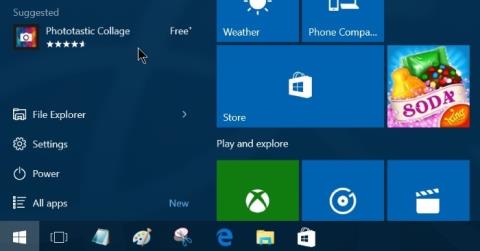Відповідно до налаштувань за замовчуванням у лівому куті меню «Пуск» Windows 10 відображаються пропозиції щодо завантаження деяких програм. Можна сказати, що це досить хороша функція, яка допомагає користувачам знаходити та завантажувати деякі програми на свої пристрої та встановлювати їх, не витрачаючи час на пошуки в Інтернеті чи Магазині.
Однак деякі користувачі незадоволені цією функцією, оскільки вона іноді бентежить користувачів рекламою на екрані.
Отже, як вимкнути пропозиції щодо завантаження програм у меню «Пуск» Windows 10, дивіться статтю нижче від Tips.BlogCafeIT.

Вимкніть пропозиції щодо завантаження програм у меню «Пуск» Windows 10
Щоб вимкнути пропозиції щодо завантаження програм у меню «Пуск» Windows 10, ви можете виконати один із двох наведених нижче способів.
1. Спосіб 1
Крок 1:
У меню «Пуск» натисніть «Налаштування» , щоб відкрити інтерфейс налаштувань.
Або інший спосіб - натиснути комбінацію клавіш Windows + I , щоб відкрити інтерфейс налаштувань.

крок 2:
В інтерфейсі налаштувань натисніть значок персоналізації .

крок 3:
Натисніть «Пуск» .
крок 4:
Вимкніть параметр періодичного показу пропозицій у меню «Пуск» , щоб вимкнути пропозиції щодо завантаження програм у меню «Пуск».

2. Спосіб 2
Крок 1:
Коли в меню «Пуск» з’являється пропозиція завантажити програму, клацніть її правою кнопкою миші.
крок 2:

Натисніть «Вимкнути всі пропозиції» , щоб вимкнути всі пропозиції щодо завантаження програм у меню «Пуск».
Крім того, ви можете натиснути «Не показувати цю пропозицію» , щоб відобразити нові значки програм.
Зверніться до інших статей нижче:
Удачі!